Kako popraviti treptanje ekrana Google Chromea u Windowsu

Saznajte kako riješiti uobičajeni problem treptanja ekrana u Google Chrome web pregledniku.
Jeste li ikada preuzeli nešto s Interweba samo da biste imali problema s odgonetkom kamo je otišlo? Većinu vremena preglednici će spremati na mjesto po svom izboru prema zadanim postavkama bez traženja vašeg unosa. Kako nepristojno! Ne mogu vam reći koliko sam puta tijekom godina zaboravio uključiti ovu postavku kako bih natjerao bilo koji preglednik koji koristim u tom trenutku da me PITA gdje da spremim stvari.
Srećom, POSTOJI jednostavan način da to popravite. Nekoliko klikova, nekoliko sekundi vašeg vremena i uvijek ćete moći odabrati gdje ćete spremiti svaku svoju fotografiju, datoteku i video.
S obzirom da je Chrome moj omiljeni preglednik, ovo je bila jedna od prvih stvari koje sam napravio kada sam prvi put dobio ovo prijenosno računalo. Dok sam postavljao stroj po svom ukusu, odmah sam preuzeo Chrome i onda prebacio ovaj mali dragulj u položaj "uključeno".
Kliknite tri točke u gornjem desnom kutu Chromea, a zatim kliknite na "Postavke". Na lijevom izborniku pomaknite se prema dolje i kliknite strelicu prema dolje pored "Napredno". Odavde kliknite "Preuzimanja".
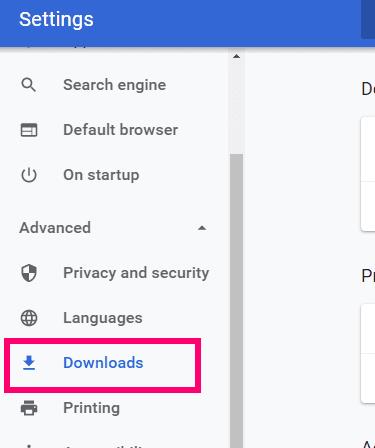
Kao što možete vidjeti, lokacija je automatski postavljena za spremanje u C:\Users\YourName\Downloads. Također imajte na umu da je prekidač da vas pita gdje spremiti stvari prema zadanim postavkama postavljen na isključeno.
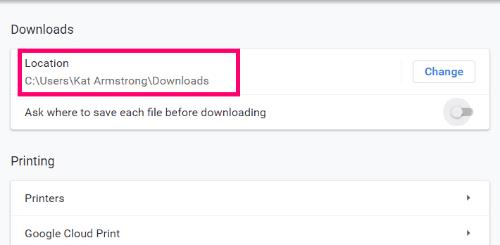
Sada imate dva izbora. Možete kliknuti "Promijeni" pored te zadane mape, otići do mape u koju želite uvijek sve spremati, a zatim kliknite "Spremi". Ili, možete prebaciti taj prekidač na položaj "Uključeno" koji se nalazi desno od "Pitaj gdje spremiti svaku datoteku prije preuzimanja."
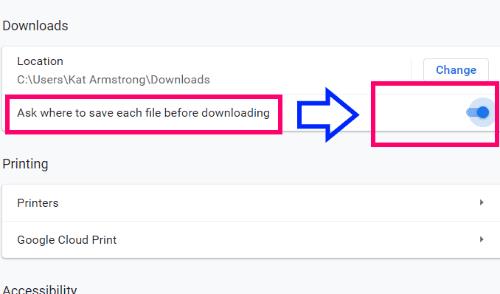
Osobno želim da me preglednici pitaju gdje da spremam stvari. Ne želim da sve što preuzmem ide na jedno mjesto. Vrlo sam organizirana! Imam posebne mape namijenjene preuzimanju fotografija, za videozapise, za instalatere aplikacija/programa i tako dalje. To mi samo olakšava i čini stvari čišćima za upravljanje. Opcija je na vama, očito, i s čime ste najzadovoljniji.
Koje još male savjete i trikove mogu vam dati da vam olakšam život koristeći Chrome?
Sretno surfanje!
Saznajte kako riješiti uobičajeni problem treptanja ekrana u Google Chrome web pregledniku.
Saznajte kako se nositi s greškom “Aw, Snap!” u Chromeu, s popisom učinkovitih metoda za rješavanje problema i pristupanje stranicama koje želite.
Web preglednik Google Chrome pruža način za promjenu fontova koji koristi. Saznajte kako postaviti font na onaj koji želite.
Održavajte predmemoriju očišćenom u vašem Google Chrome web pregledniku slijedeći ove korake.
Imate Amazon Fire i želite ga instalirati Google Chrome? Saznajte kako instalirati Google Chrome putem APK datoteke na Kindle uređajima.
Promijenite zadanu temu Google Chromea i dajte pregledniku novi izgled slijedeći ove korake prilagođene početnicima.
S toliko online opasnosti, saznajte kako riješiti problem kada se pojavi poruka "Vaša veza nije privatna" u Google Chromeu. Slijedite ove provjerene korake.
Kako izbrisati lozinke pohranjene u web pregledniku Google Chrome.
Ako vas pogreška status_breakpoint u Chromeu sprječava u korištenju preglednika, upotrijebite ove metode za rješavanje problema da biste je riješili.
Spriječite prikazivanje dosadnih obavijesti u web-preglednicima Edge, Chrome, Opera i Firefox.
Naučite dva načina na koja možete brzo ponovno pokrenuti web-preglednik Google Chrome.
Pogreška Google Chrome 400 je pogreška klijenta koja se javlja zbog netočnih zahtjeva, nevažeće sintakse ili problema s usmjeravanjem.
Ako ste dobili upozorenje o kritičnoj pogrešci Google Chromea, pravilo broj jedan je da NE kontaktirate lažnu podršku jer to nije ništa drugo do prevara.
Kako vratiti Google Chrome traku oznaka ako nestane.
Naučite kako izvesti i prenijeti svoje spremljene zaporke u web-preglednik Google Chrome uz ovaj vodič.
Ako je Chromeov alat za čišćenje prestao raditi dok je tražio štetni softver, izbrišite predmemoriju i kolačiće te ponovno instalirajte preglednik.
Detaljan vodič koji vam pokazuje kako omogućiti ili onemogućiti JavaScript u web-pregledniku Google Chrome.
Ako 1Password ne uspije potvrditi potpis koda Chromesa, izbrišite predmemoriju preglednika i onemogućite sva proširenja preglednika, osim 1Password.
Promijenite jezik koji se koristi u web-pregledniku Google Chrome.
Vaš web preglednik jedna je od vaših najčešće korištenih aplikacija, stoga je važno odabrati onu koja vam najbolje odgovara. U ovom članku dobro prođite kroz neke od
Saznajte kako riješiti uobičajeni problem treptanja ekrana u Google Chrome web pregledniku.
Ako LastPass ne može povezati sa svojim poslužiteljima, očistite lokalnu predmemoriju, ažurirajte upravitelj lozinki i onemogućite svoje ekstenzije preglednika.
Pitate se kako integrirati ChatGPT u Microsoft Word? Ovaj vodič vam pokazuje točno kako to učiniti s dodatkom ChatGPT za Word u 3 jednostavna koraka.
Trebate li zakazati ponavljajuće sastanke na MS Teams s istim članovima tima? Saznajte kako postaviti ponavljajući sastanak u Teams.
Trenutno nije moguće onemogućiti anonimna pitanja u Microsoft Teams Live Događajima. Čak i registrirani korisnici mogu slati anonimna pitanja.
Prikažemo vam kako promijeniti boju označavanja za tekst i tekstualna polja u Adobe Readeru kroz ovu uputu korak po korak.
Želite onemogućiti ekran ažuriranja softvera Apple i sprečiti ga da se prikazuje na vašem Windows 11 PC-u ili Macu? Isprobajte ove metode odmah!
Ovdje pronađite detaljne upute o tome kako promijeniti niz korisničkog agenta u Appleovom Safariju za MacOS.
Vidite li često grešku Žao nam je, nismo se mogli povezati s vama na MS Teams? Pokušajte ove savjete za otklanjanje poteškoća kako biste se riješili ovog problema!
Spotify može postati dosadan ako se automatski otvara svaki put kada uključite svoje računalo. Onemogućite automatsko pokretanje pomoću ovih koraka.


























